Gli utenti Linux hanno validi motivi per utilizzare Dropbox come soluzione di archiviazione cloud e condivisione di file.
Dropbox offre alcuni vantaggi unici, anche se Linux dispone di un ricco ecosistema di alternative open source e opzioni self-hosted.
Ehi, fan di Linux! abbiamo buone notizie e notizie ancora migliori.
La buona notizia è che stai per scoprire come installare Dropbox sul tuo sistema Linux.
La notizia migliore?
Potenziarai il tuo gioco Linux divertendoti tantissimo!😅
Quindi, rendiamo la tua vita Linux più semplice e fantastica con Dropbox!
Sommario:
Introduzione a Dropbox
Dropbox è un popolare servizio di archiviazione cloud e sincronizzazione file che consente agli utenti di archiviare e condividere file su più dispositivi. È stata fondata nel 2007 e ha guadagnato popolarità per la sua funzionalità multipiattaforma. Dispone di piani gratuiti e a pagamento adatti a tutti i tipi di utenti.
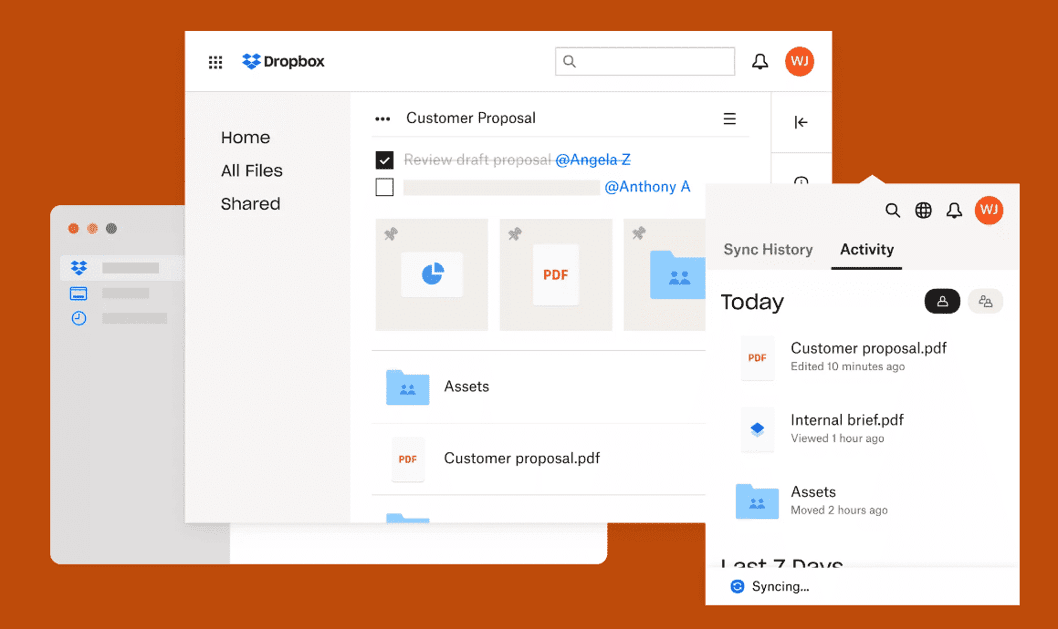
Dropbox fornisce strumenti agli utenti per gestire i dispositivi che hanno accesso ai loro account. Ciò può includere la revoca dell’accesso da dispositivi smarriti o compromessi e il controllo di quali dispositivi sono autorizzati ad accedere all’account.
Ecco alcune funzionalità chiave di Dropbox.
Archiviazione file
Dropbox fornisce agli utenti un luogo sicuro e centralizzato in cui archiviare i propri file, inclusi documenti, foto, video e altro ancora.
Sincronizzazione dei file
Sincronizza i file su più dispositivi, in modo che le modifiche apportate su un dispositivo si riflettano su tutti i dispositivi collegati. Ciò semplifica l’accesso ai tuoi file da qualsiasi dispositivo.
Condivisione di file
Gli utenti possono condividere file con altri inviando loro un collegamento o invitandoli a collaborare su file specifici. Questo è utile per la collaborazione del team.
Cronologia delle versioni
Dropbox conserva una cronologia delle modifiche apportate ai file, che consente agli utenti di accedere alle versioni precedenti e recuperare i file eliminati. Questa funzione è utile per recuperare contenuti cancellati o sovrascritti accidentalmente.
Accesso offline
Consente agli utenti di accedere ai propri file anche quando sono offline, a condizione che tali file siano stati precedentemente sincronizzati sul dispositivo.
App mobili
Dropbox offre app mobili per varie piattaforme, tra cui iOS e Android, che consentono agli utenti di accedere e gestire i propri file mentre sono in movimento.
La cosa migliore è che Dropbox utilizza un gestore di password a conoscenza zero.
In un sistema a conoscenza zero, anche il fornitore di servizi (in questo caso Dropbox) non ha accesso alle tue password effettive.
Ciò aggiunge un ulteriore livello di sicurezza perché anche se i server di Dropbox venissero compromessi, le password stesse rimarrebbero crittografate e inaccessibili.
Installazione di Dropbox su Linux
Metodo 1: installazione dalla riga di comando
L’uso della riga di comando è spesso il modo più rapido per installare qualsiasi strumento software su Linux. Ecco i passaggi per installare Dropbox.
Passaggio 1: aprire un terminale e aggiornare gli elenchi dei pacchetti. È sempre una buona pratica assicurarsi che gli elenchi dei pacchetti siano aggiornati prima di installare qualsiasi strumento.
sudo apt update
Sostituisci apt con il tuo gestore di pacchetti (Esempio – dnf per Fedora) se stai usando una distribuzione diversa.
Passaggio 2: installa la casella personale utilizzando il seguente comando.
sudo apt install nautilus-dropbox
Questo comando installerà il client Dropbox per il tuo ambiente desktop. Non è necessario scaricare qui ulteriori repository di terze parti.

Passaggio 3: una volta completato il download del pacchetto, cerca Dropbox nel menu di sistema e fai clic su di esso.
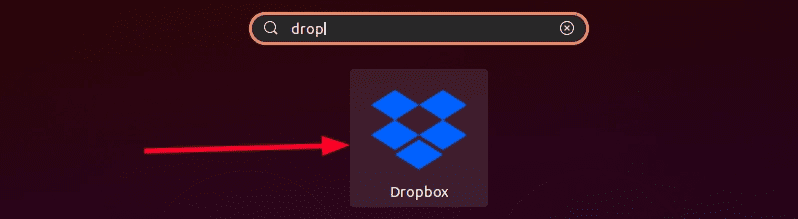
Passaggio 4: vengono visualizzati due popup al lancio iniziale. L’installazione inizierà dopo la visualizzazione di entrambe le finestre. fare clic sul pulsante “Avvia Dropbox”.
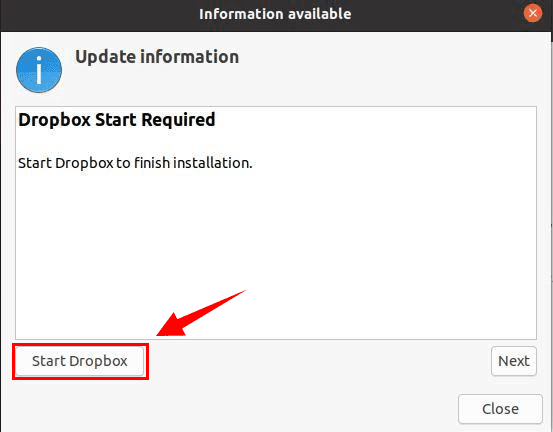
È necessario scaricare il demone proprietario anche per utilizzare Dropbox. fare clic su “ok”.
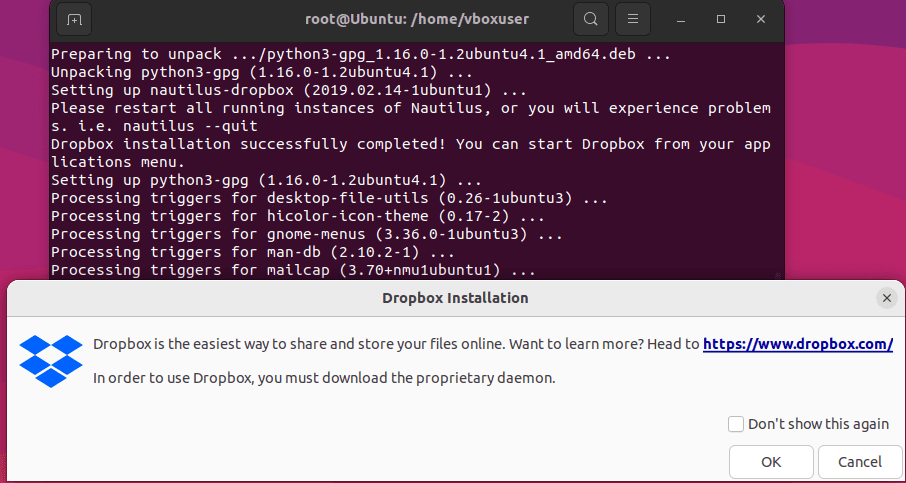
Passaggio 5: attendere il completamento del processo di installazione.
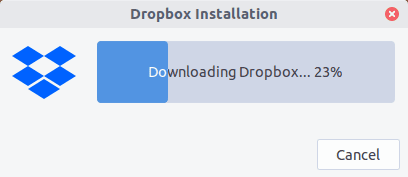
Passaggio 6: dopo aver installato il client Dropbox sul tuo computer, puoi avviarlo dal menu dell’applicazione come mostrato in precedenza.
Quando apri Dropbox, dovresti vedere le opzioni per accedere se hai già un account Dropbox o creare un nuovo account.
Compila le informazioni necessarie per creare il tuo account Dropbox. Assicurati di utilizzare una password complessa e sicura.
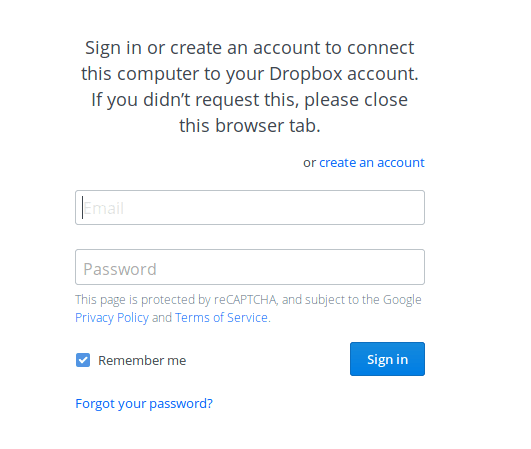
Dopo aver inviato le tue informazioni, Dropbox potrebbe chiederti di verificare il tuo indirizzo email inviandoti un’email di conferma. Una volta verificata la tua email, puoi completare il processo di configurazione.
Ti verrà chiesto di scegliere un piano (ad esempio un piano Basic gratuito o un piano a pagamento con più spazio di archiviazione).
Metodo 2: installazione grafica
Passaggio 1: apri il browser web e vai su https://www.dropbox.com/install-linux.
Passaggio 2: fare clic sulla distribuzione e versione Linux adatta (ad esempio Ubuntu, Fedora, Debian) per scaricare il pacchetto di installazione.
Passaggio 3: puoi controllare il pacchetto di installazione nella cartella dei download.
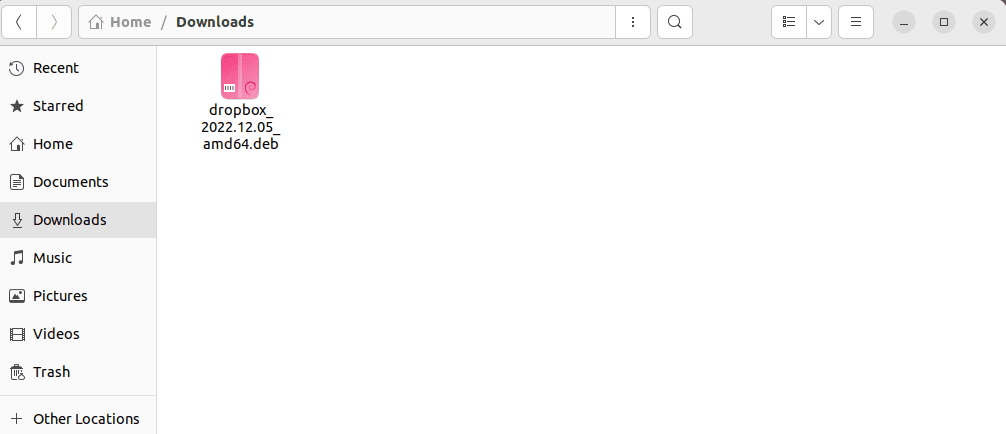
Passaggio 4: una volta completato il download, apri il file utilizzando il file manager facendo clic con il pulsante destro del mouse sul pacchetto Debian.
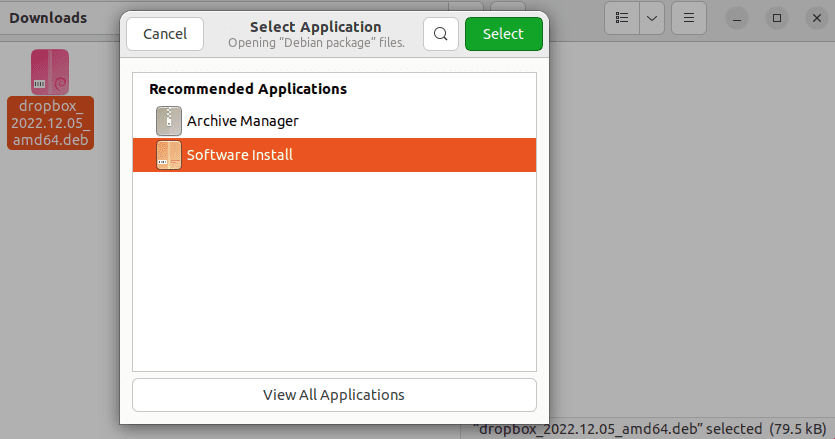
Passaggio 5: il passaggio successivo è fare clic su “Installa” per installare DropBox dal pacchetto Debian.
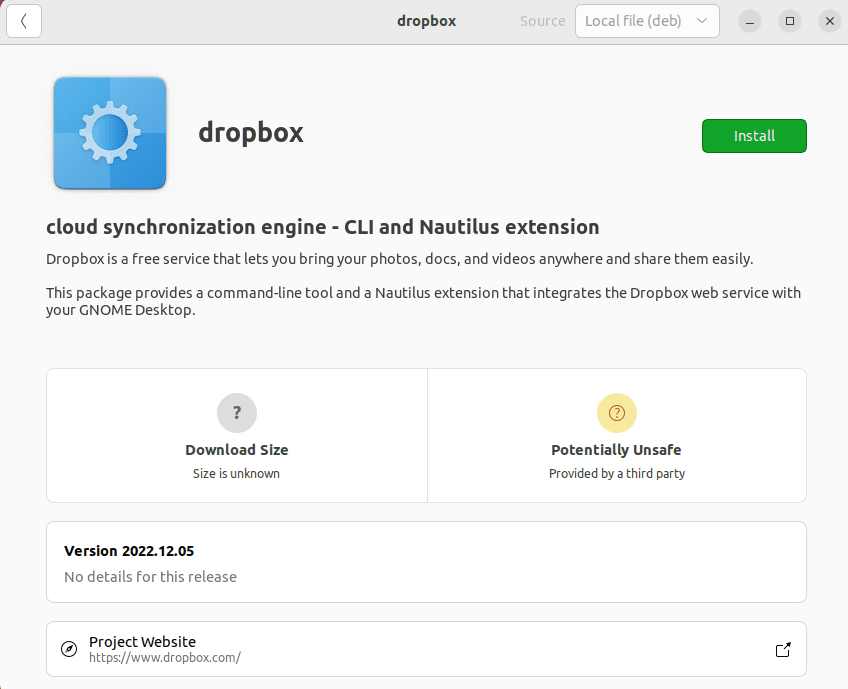
Passaggio 6: dovrai inserire la password per avviare il processo di installazione.
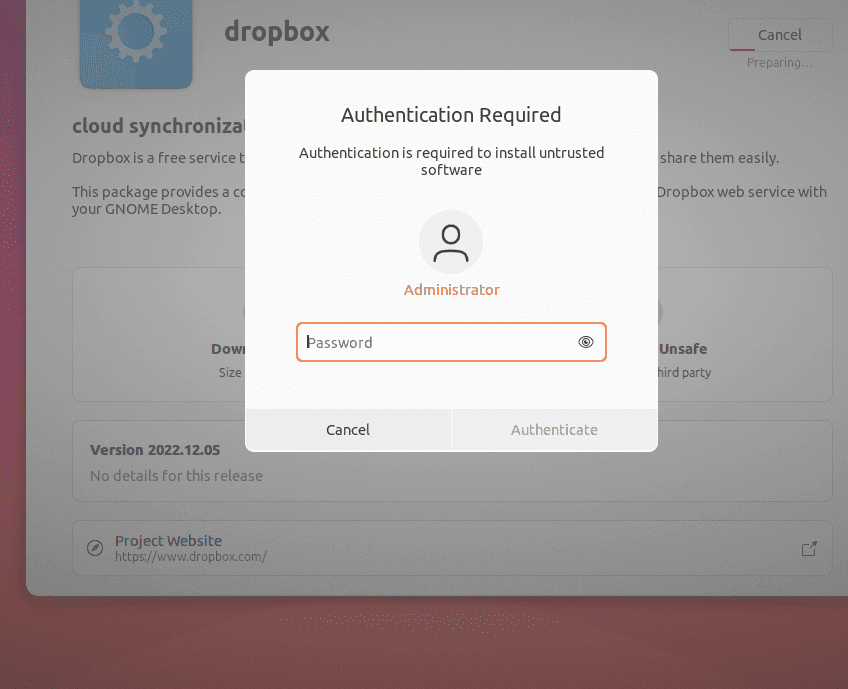
Passaggio 7: fare clic sul pulsante “OK” e installare il demone proprietario.
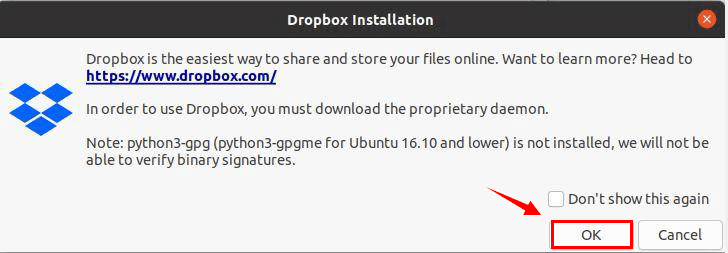
Passaggio 8: inizierà il processo di installazione.
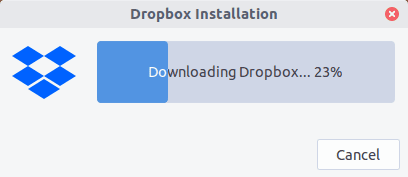
Passaggio 9: quando esegui Dropbox per la prima volta, ti verrà chiesto di accedere al tuo account Dropbox o di crearne uno nuovo.
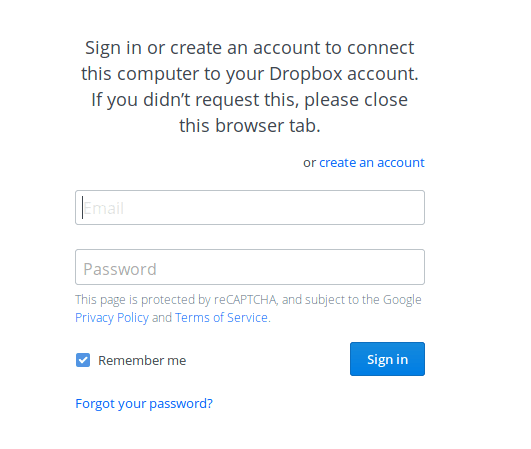
Una volta effettuato l’accesso, puoi configurare le preferenze di Dropbox, come la scelta della posizione di una cartella Dropbox e le opzioni di sincronizzazione selettiva. Dropbox dovrebbe iniziare a sincronizzare i tuoi file dopo aver completato la configurazione. Puoi vedere un’icona Dropbox nella barra dei menu per un facile accesso.
Come integrare Dropbox con i file manager Linux?
Nautilus, Dolphin o qualsiasi altro file manager rileverà e si integrerà automaticamente con Dropbox dopo averlo installato e configurato.
Non necessita di alcuna integrazione manuale con i file manager.
Una volta effettuato l’accesso, verrà creata automaticamente una cartella Dropbox nella tua directory home.
Questa cartella funge da interfaccia principale per la gestione dei file/cartelle archiviati nel tuo account Dropbox.
Tutto ciò che inserisci in questa cartella verrà sincronizzato con il tuo account Dropbox nel cloud.

Dropbox ti consente di scegliere quali file desideri sincronizzare sul tuo computer.
Ciò è particolarmente utile se disponi di spazio di archiviazione limitato sul tuo dispositivo. Puoi accedere a questa opzione facendo clic con il pulsante destro del mouse sull’icona Dropbox nel menu di sistema.
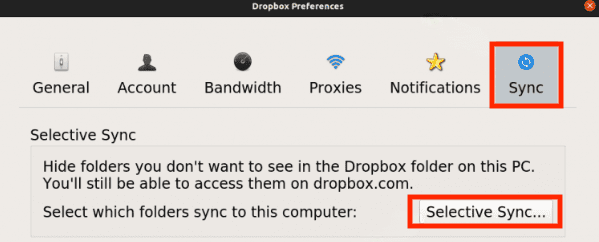
Inoltre, puoi regolare le preferenze di larghezza di banda e sincronizzazione per controllare il modo in cui Dropbox utilizza la tua connessione Internet per la sincronizzazione.
Questo può aiutarti a gestire l’impatto sulla velocità della tua rete, soprattutto quando carichi o scarichi file di grandi dimensioni.
Risoluzione dei problemi Problemi di installazione
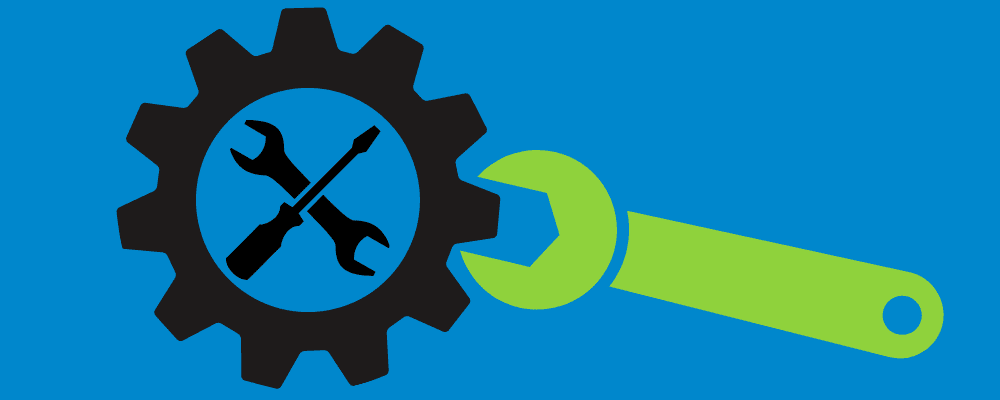
Ecco alcuni problemi di installazione più comuni che potresti riscontrare durante l’installazione di Dropbox su Linux.
Architettura incompatibile
Se scarichi il pacchetto Dropbox sbagliato per l’architettura del tuo sistema (ad esempio, tentando di installare un pacchetto a 64 bit su un sistema a 32 bit), l’installazione non riuscirà.
Assicurati di scaricare il pacchetto corretto che corrisponde all’architettura del tuo sistema per risolvere questo problema.
Distribuzione Linux non supportata
Dropbox supporta ufficialmente un numero limitato di distribuzioni Linux (ad esempio Ubuntu, Fedora, Debian). Se utilizzi una distribuzione meno comune, potresti riscontrare problemi di compatibilità.
Puoi provare a utilizzare il programma di installazione generico fornito sul sito Web di Dropbox, ma potrebbe non funzionare su tutte le distribuzioni.
Mancata corrispondenza della versione di Glibc
A volte, Dropbox potrebbe richiedere una versione specifica della libreria GNU C (glibc) che non è disponibile sul tuo sistema. Se ciò si verifica, potresti dover prendere in considerazione l’utilizzo di una versione precedente di Dropbox compatibile con la versione glibc del tuo sistema.
Problemi con firewall o proxy
Se sei dietro un firewall o utilizzi un server proxy, può impedire a Dropbox di connettersi ai suoi server. Assicurati solo che le impostazioni del tuo firewall o proxy consentano il traffico Dropbox.
Se si verifica questo errore, devi configurare le impostazioni del proxy nelle preferenze di Dropbox.
SELinux o AppArmor
Alcune distribuzioni Linux utilizzano moduli di sicurezza SELinux/AppArmor che possono limitare il funzionamento di Dropbox. Potrebbe essere necessario configurare le policy SELinux per consentire a Dropbox di funzionare correttamente.
Esecuzione dello script di installazione
Se stai utilizzando il metodo della riga di comando, assicurati di eseguire correttamente lo script di installazione. Presta attenzione a eventuali messaggi di errore che indicano problemi con il processo di installazione, come percorsi o autorizzazioni errati.
Client Dropbox obsoleto
Se hai installato un client Dropbox obsoleto, potrebbe non funzionare correttamente con i server Dropbox più recenti. Aggiorna regolarmente il tuo client Dropbox all’ultima versione disponibile.
Nota importante: i messaggi di errore possono variare a seconda della distribuzione Linux e della configurazione del sistema.
Controlla sempre le risorse/forum di supporto ufficiali di Dropbox per passaggi specifici di risoluzione dei problemi se riscontri problemi di installazione non trattati qui.
Disinstallare Dropbox da Linux
Per disinstallare Dropbox dal tuo sistema Linux, puoi utilizzare il seguente comando.
sudo apt-get remove dropbox
Sostituisci apt-get con il tuo gestore di pacchetti (ad esempio, yum, pacman) secondo necessità.
Ricordati di rimuovere manualmente la cartella e i file Dropbox se non li desideri più sul tuo sistema.
Questo è tutto! Ora dovresti avere Dropbox installato e configurato correttamente sul tuo sistema Linux.
Conclusione ✍️
Dropbox non funzionerà finché non avrai effettuato l’accesso con successo.
Esistono restrizioni sul numero di dispositivi che puoi collegare al tuo account utilizzando la versione gratuita.
Il piano gratuito supporta fino a 3 dispositivi. Dovrai rimuovere alcuni dei dispositivi più vecchi che non utilizzi più per aggiungerne di nuovi.
Spero che tu abbia trovato questo articolo molto utile per imparare come installare Dropbox in Linux.
Potresti anche essere interessato a conoscere le migliori alternative a Dropbox per un’archiviazione sicura e più intelligente.
